गेम एमुलेटर को नियंत्रित करने के लिए एंड्रॉइड स्मार्टफोन का उपयोग करें
यह कैसे हो सकता है कि आप पहले से ही अपने फोन और टैबलेट को बीटी कंट्रोलर को ऐप के रूप में इस्तेमाल करने में सक्षम और सक्रिय कर चुके हैं।
![sshot-2012-02-19- [11-20-25]](/images/howto/use-android-smartphone-to-control-game-emulators.png)
मैंने एक सीडीएमए गैलेक्सी नेक्सस, एक एएसयूएस ट्रांसफॉर्मर प्राइम और एक मोटोरोला ड्रॉयड एक्स का उपयोग करके यह परीक्षण किया था। मैं जो दो एमुलेटर दिखा रहा हूं वे नेसॉइड और ममे 4droid हैं।
![sshot-2012-02-19- [11-04-46]](/images/howto/use-android-smartphone-to-control-game-emulators_2.png)
आग Mame4droid। इनपुट सूचना से छुटकारा पाने के लिए X पर टैप करें ताकि आप ऊपरी दाईं ओर स्थित विकल्प पर टैप कर सकें। सेटिंग्स टैप करें। कुंजी परिभाषित करें टैप करें।
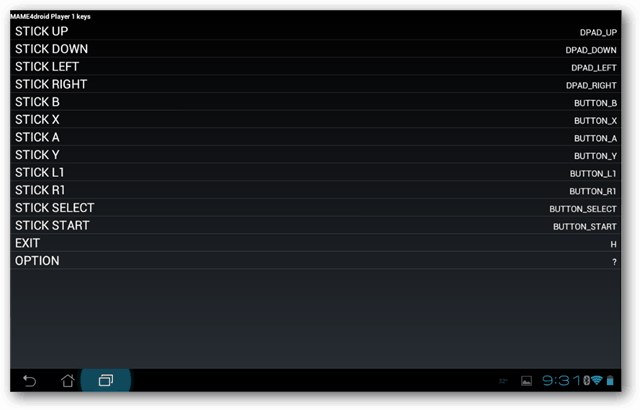
प्लेयर टैप करें 1. आप आंदोलनों और उनके संबंधित बटनों की एक सूची देखेंगे।
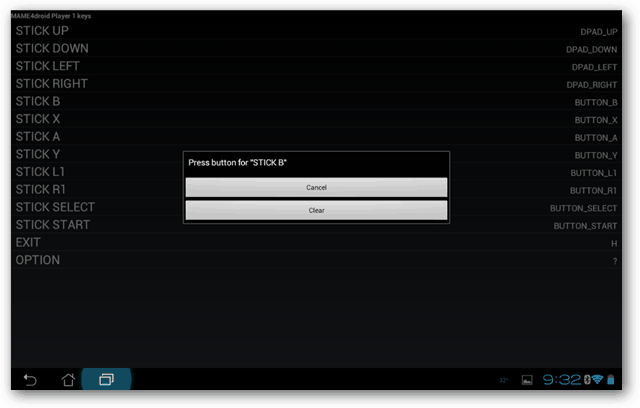
हर एक के माध्यम से जाओ जब तक वे गोली पर आंदोलन का दोहन करके सभी मैप नहीं किए जाते हैं, तब फोन पर सहसंबंधित बटन को टैप करें।
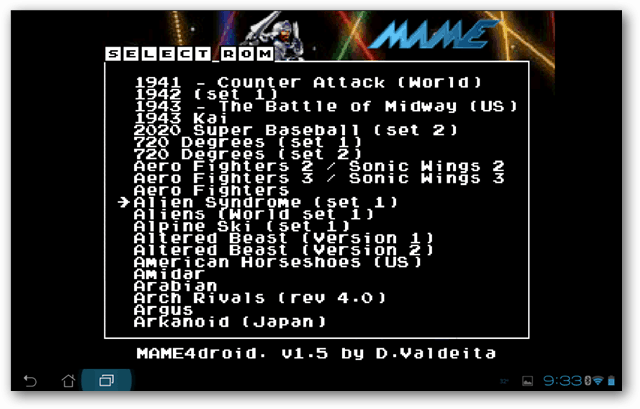
एक बार जब आप कर लें, तो वापस लौटने के लिए तीन बार टैप करेंरोम स्क्रीन का चयन करने के लिए। अपनी पसंद का खेल चुनें, और आपको अपने फोन के साथ अपने नियंत्रक के रूप में खेलने के लिए तैयार होना चाहिए। इस एप्लिकेशन को बनाने के लिए droidbean के लिए बहुत धन्यवाद।
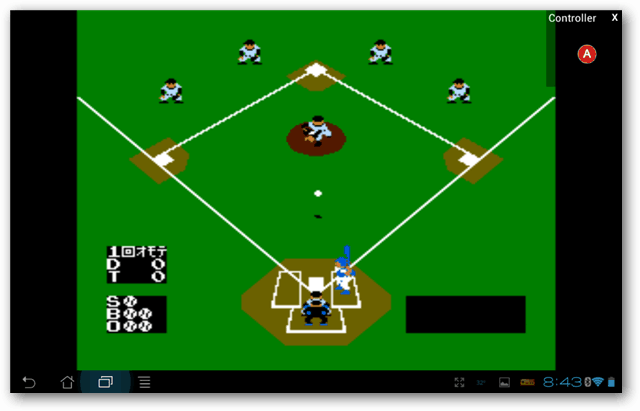
बीटी नियंत्रक का उपयोग करने पर एक नज़र डालेंनेसोइड के साथ। अब आपको एंड्रॉइड मार्केट में नेसॉइड नहीं मिल सकता है, लेकिन यदि आप कोई टिप्पणी छोड़ते हैं, तो मुझे यकीन है कि कोई व्यक्ति आपको कॉपी प्राप्त कर सकता है। नेसॉइड, मेरी राय में, एंड्रॉइड के लिए सबसे अच्छा एनईएस एमुलेटर है।
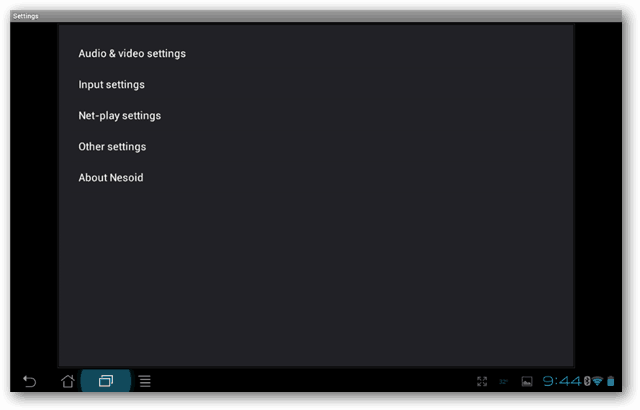
नेसॉइड चलाएँ, मेनू कुंजी टैप करें, सेटिंग्स टैप करें, फिर अन्य सेटिंग्स टैप करें।
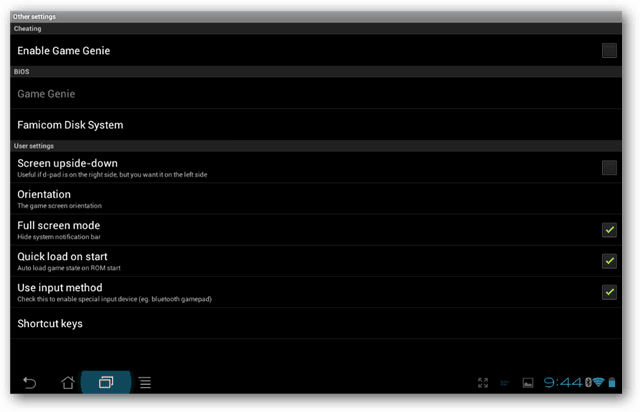
उस बॉक्स को जांचें जो कहता है कि इनपुट विधि का उपयोग करें। यह नेसॉइड को ब्लूटूथ गेमपैड की तरह विशेष इनपुट डिवाइस का उपयोग करने की अनुमति देगा।
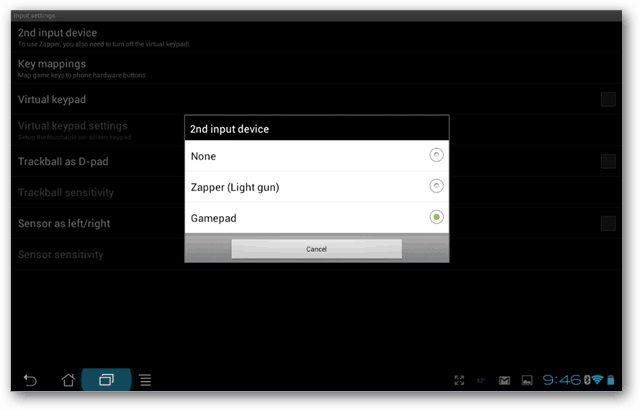
वापस टैप करें, फिर इनपुट सेटिंग्स पर टैप करें। 2 इनपुट डिवाइस पर टैप करें और गेमपैड का चयन करें। पहले की तरह कुंजी मैपिंग टैप करें, और पैड 1 के नीचे।
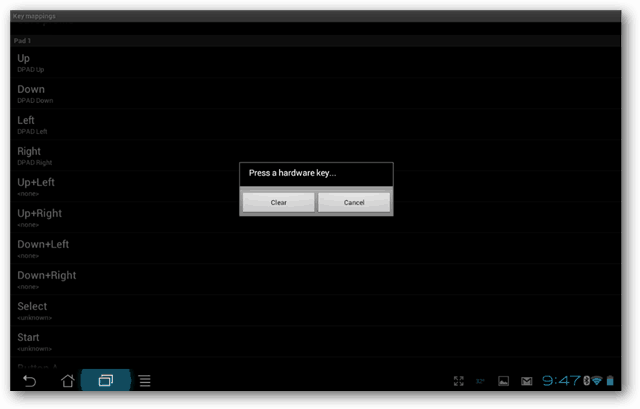
प्रत्येक आंदोलन के माध्यम से जाओ और एक बटन पर असाइन करेंआपका स्मार्टफोन कंट्रोलर। किसी कारण से, मेरे बटन ए और बटन बी कुंजी असाइनमेंट अज्ञात के रूप में दिखाई देते हैं, हालांकि वे अभी भी काम करते हैं। आपको अलग-अलग हार्डवेयर का उपयोग करके अलग-अलग परिणाम मिल सकते हैं। एक बार जब आप कुछ खेल खेलने के लिए तैयार हो जाते हैं!
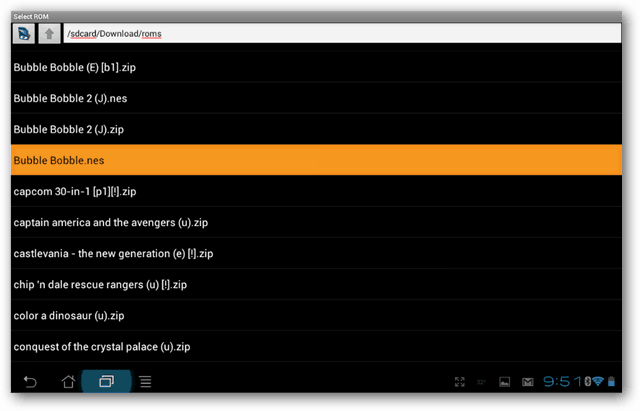
जब तक आप रोम चयन स्क्रीन पर नहीं जाते हैं, तब तक टैप करें, अपनी लाइब्रेरी पर स्क्रॉल करें, और अपने गेम को प्राप्त करें।
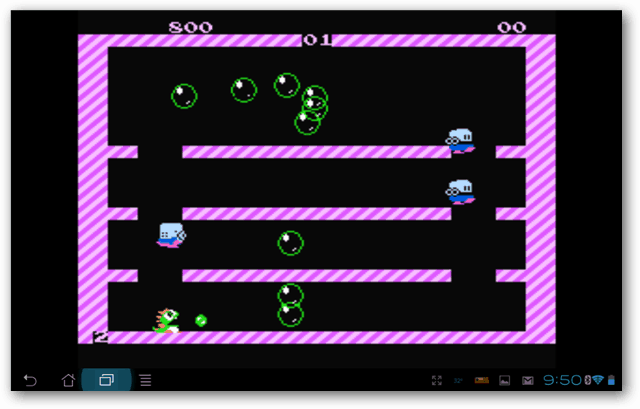
कुछ बातों का ध्यान रखें। हार्डवेयर अच्छा है, बेहतर अनुभव। नियंत्रक के रूप में गैलेक्सी नेक्सस का उपयोग करना Droid X की तुलना में अधिक उत्तरदायी था।










एक टिप्पणी छोड़ें